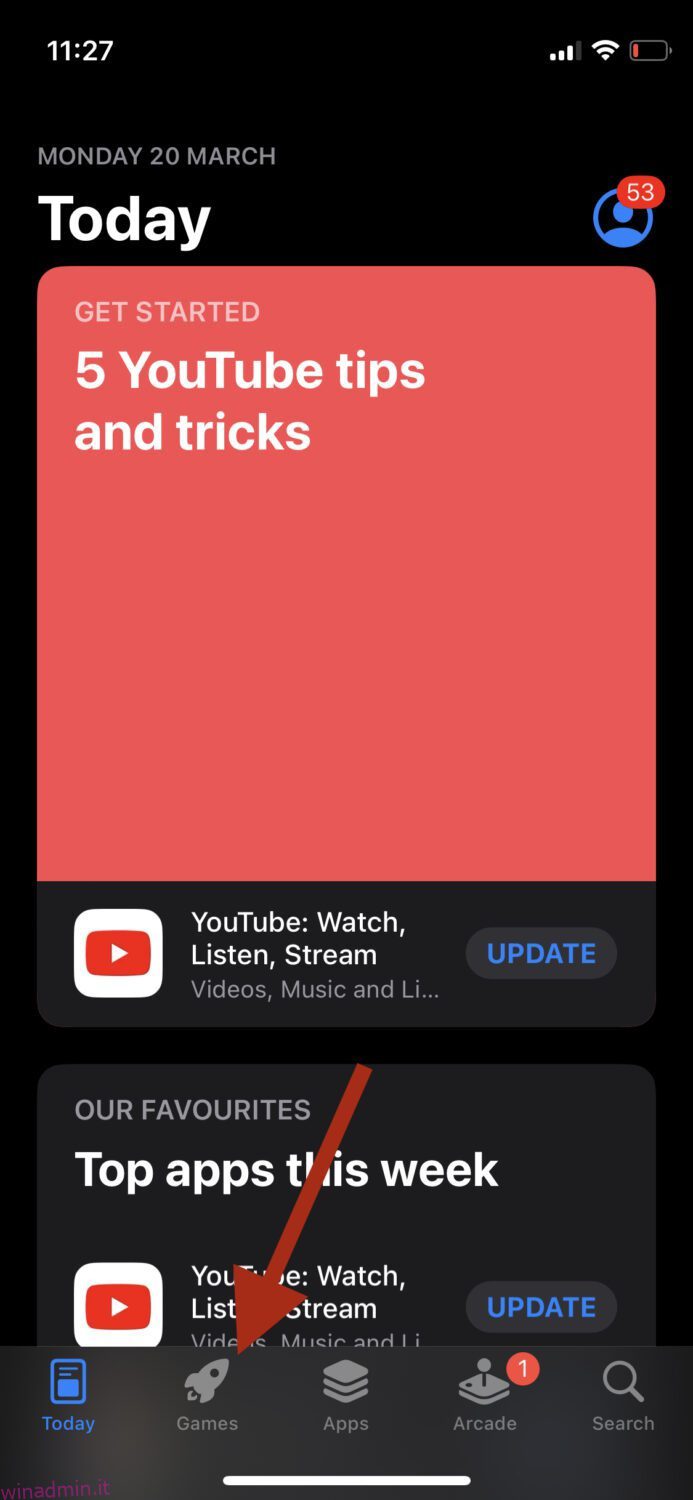Anche se i nostri dispositivi tecnologici stanno diventando sempre più intelligenti con il tempo, ci sono ancora alcuni errori che dobbiamo affrontare quotidianamente.
Uno di questi esempi è il messaggio di errore “Impossibile connettersi all’App Store” sui dispositivi iPhone e iPad.
Questo può essere frustrante perché l’App Store dovrebbe essere un luogo per scaricare facilmente le app e, se non sei in grado di farlo, diventa solo un fastidioso problema. E non farmi nemmeno iniziare sull’urgenza di voler aggiornare un’app, ma sei schiaffeggiato con questo messaggio.
Per fortuna, ci sono molte soluzioni e sono tutte facili da implementare.
Sommario:
Motivi per cui questo errore si verifica sui dispositivi iOS
Ci possono essere molti motivi diversi per cui il tuo dispositivo iOS non può connettersi all’App Store. Ecco alcuni dei più comuni:
- Non sei connesso alla tua rete dati/WiFi
- Un problema software impedisce l’accesso
- I server dell’App Store sono inattivi
Ora che sappiamo perché questo potrebbe accadere, tuffiamoci immediatamente nelle soluzioni.
Chiudi e riapri l’App Store
Probabilmente il modo più rapido per risolvere il problema, puoi provare a chiudere e quindi riaprire l’App Store. In questo modo si risolvono problemi minori dell’app e il messaggio di errore che stai riscontrando potrebbe essere uno di questi.
Inizia scorrendo verso l’alto dalla parte inferiore dello schermo fino al centro dello schermo per aprire il selettore di app. Successivamente, scorri verso l’alto la finestra dell’App Store per rimuoverla dall’elenco. Puoi anche provare a chiudere tutte le altre app in questo modo per escludere la possibilità di un conflitto.
Infine, apri l’App Store per verificare se il problema è stato risolto.
Leggi anche: Il miglior software di sblocco per iPhone per sbloccare il passcode
Svuota la cache dell’App Store
Svuotare la cache risolve quasi sempre il problema ed è uno dei miei modi preferiti. Proprio come altre app là fuori, l’App Store è gestito da un software.
Ci sono così tante righe di codice che sostanzialmente dicono all’App Store cosa fare e come fare per farlo funzionare ricevendo e inviando dati. Poiché nulla è perfetto in questo mondo (come credo), il software impiega del tempo per rispondere e lavorare sui tuoi comandi.
Tuttavia, per migliorare i tempi di risposta, utilizza una cache e ti consegna una pagina precaricata. Sebbene questo sia un componente brillante, a volte può ritorcersi contro.
I file della cache possono essere danneggiati e riempirsi di problemi nel tempo. Per affrontare questo problema, è una buona idea svuotare la cache per far ripartire l’app.
Per svuotare la cache dell’App Store, puoi seguire i passaggi seguenti:
Passaggio 1: apri l’App Store.
Passaggio 2: tocca una delle opzioni in basso 10 volte. Ad esempio, puoi toccare Giochi 10 volte rapidamente per svuotare la cache.
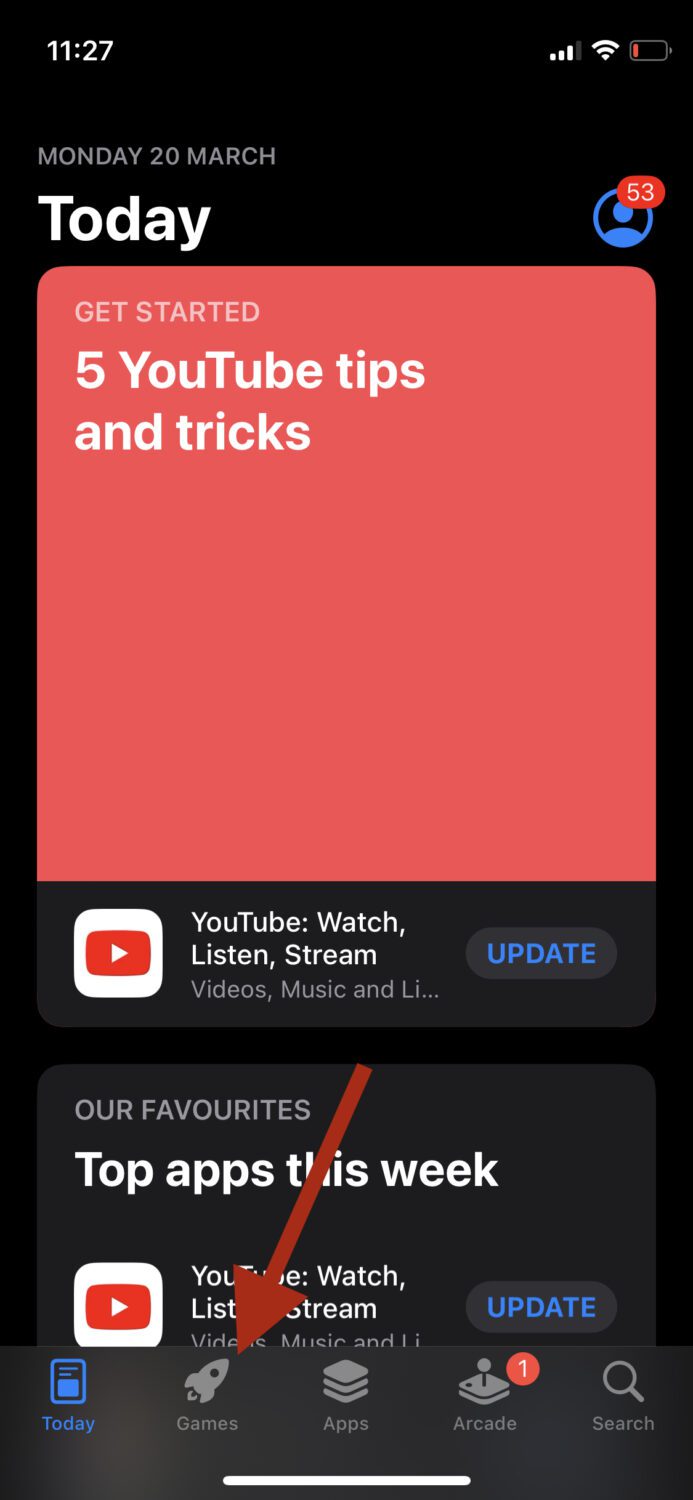
Non riceverai una notifica che dice che la cache è stata cancellata, quindi dopo averlo fatto, vai avanti e chiudi e riapri l’app per vedere se il problema è stato risolto.
Assicurati di essere connesso a Internet
Essere connessi a una connessione Internet funzionante è la cosa più importante da fare qui e dovrebbe essere abbastanza ovvio. Tuttavia, a volte non ci rendiamo conto di essere effettivamente disconnessi dal nostro WiFi.
Se utilizzi la rete dati, inizia controllando quanto segue:
- Se stai ricevendo una rete corretta
- Se il tuo pacchetto dati è attivo
- Se i tuoi dati mobili sono attivi
D’altra parte, se utilizzi il WiFi, puoi controllare il tuo router per assicurarti che tutto funzioni correttamente. Puoi anche provare a spegnerlo e riaccenderlo. Infine, collega il WiFi al tuo iPhone o iPad e controlla se risolve il problema.
Assicurati che la data e l’ora siano corrette
Sono quasi certo che non ti aspettavi di vedere questo suggerimento, ma per quanto scioccante possa sembrare, a volte la data e l’ora possono interferire con la funzionalità del tuo dispositivo.
Se i tuoi dati e l’ora non sono sincronizzati, il tuo dispositivo potrebbe pensare che sia nel futuro o nel passato, il che potrebbe impedirti di connetterti all’App Store.
Per assicurarti che la data e l’ora siano corrette, puoi verificarle andando su Impostazioni > Generali > Data e ora. Assicurarsi che l’opzione Imposta automaticamente sia attivata.
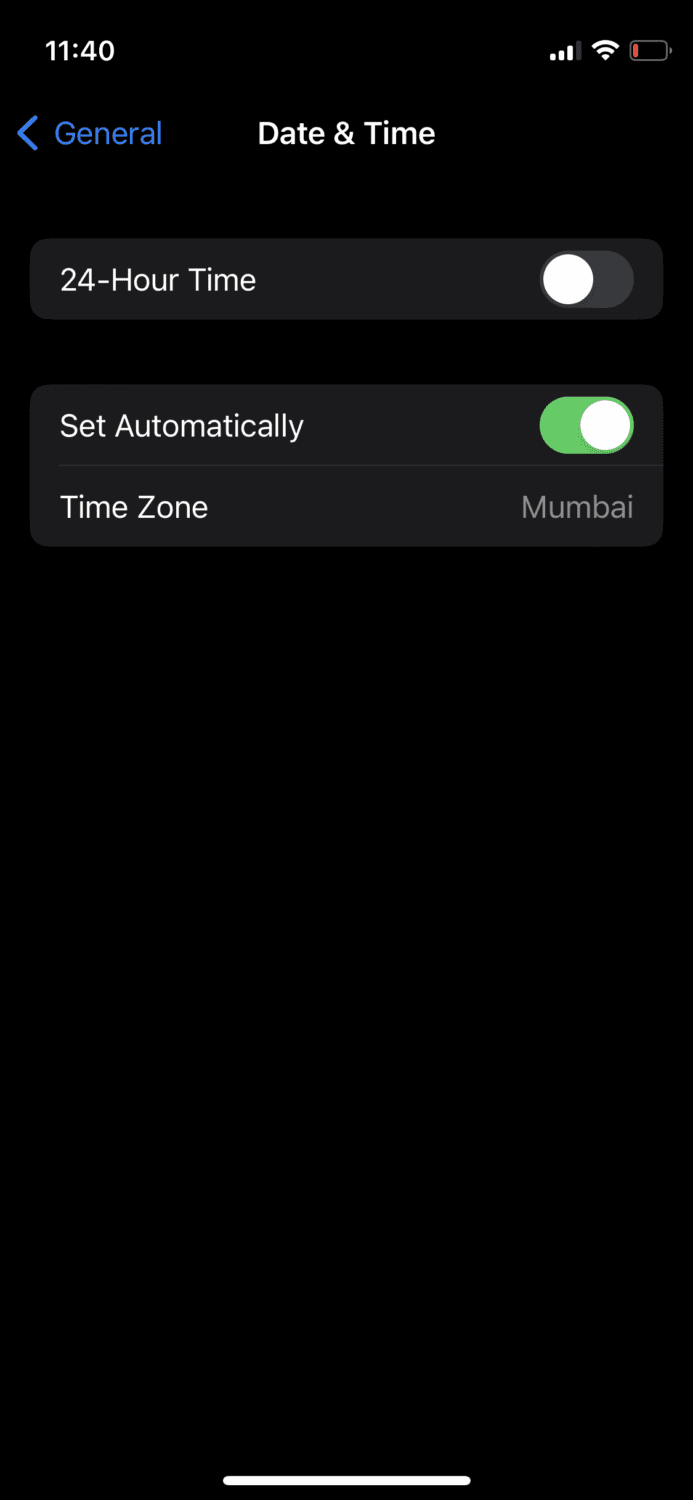
Questo ti darà i tempi più precisi in base alla tua posizione.
Assicurati che la VPN sia disattivata
Se stai utilizzando una VPN sul tuo dispositivo iOS, puoi provare a disattivarla. Il motivo per cui questo può risolvere il problema è che paesi diversi hanno app diverse sull’App Store e se la tua VPN è connessa a un paese diverso, l’App Store non sarà in grado di connettersi ad esso.
Puoi disattivare la VPN tramite l’app che hai scaricato oppure puoi andare su Impostazioni > Generali > VPN e gestione dispositivo. Se una VPN è attiva, disattivala semplicemente.
Controlla la pagina di stato del sistema Apple
C’è la possibilità che tu sia frustrato e sul punto di strapparti i capelli, ma il vero problema viene dalla fine di Apple. Molte volte, i server della fine di Apple affrontano problemi e, a causa di ciò, le app sui tuoi dispositivi iOS iniziano a presentare problemi.
Anche se è un evento raro, è comunque una possibilità, quindi è una buona idea controllare la pagina di stato del sistema Apple.
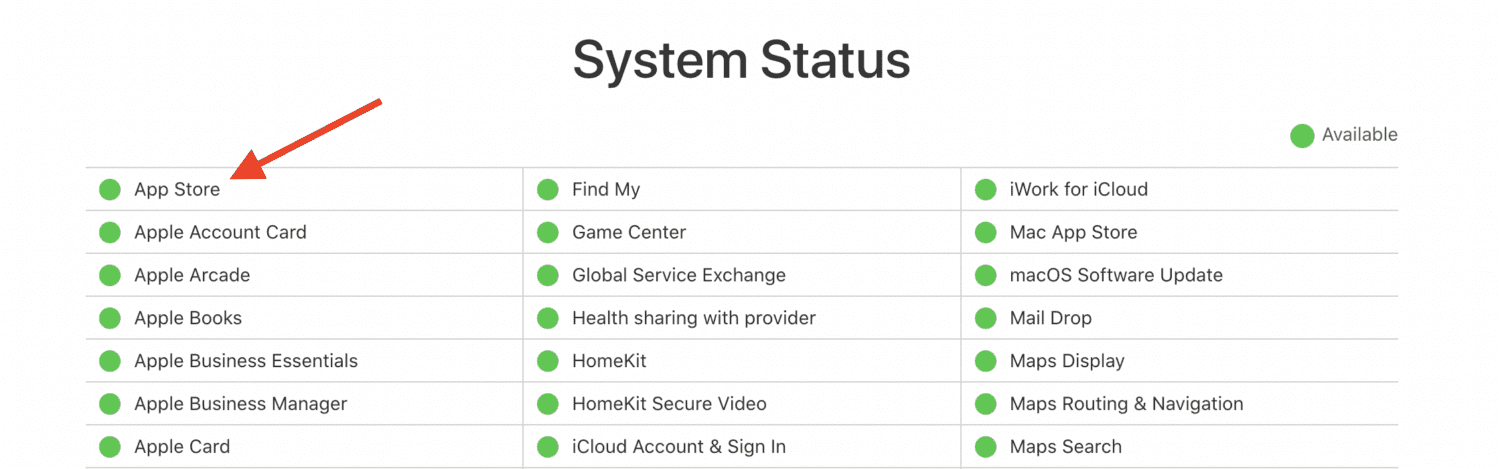
Come puoi vedere, al momento, il server dell’App Store funziona perfettamente. Quando il punto accanto è verde, saprai che non è un problema con i server.
Aggiorna il tuo software iOS
I nostri dispositivi ricevono aggiornamenti software per un motivo e se il tuo iPhone o iPad ha ricevuto un nuovo aggiornamento, dovresti procedere e aggiornarlo. L’aggiornamento all’ultima versione di iOS può correggere molti bug e anomalie che esistevano nella versione precedente.
Per verificare la disponibilità di un nuovo aggiornamento software, vai su Impostazioni > Generali > Aggiornamento software.
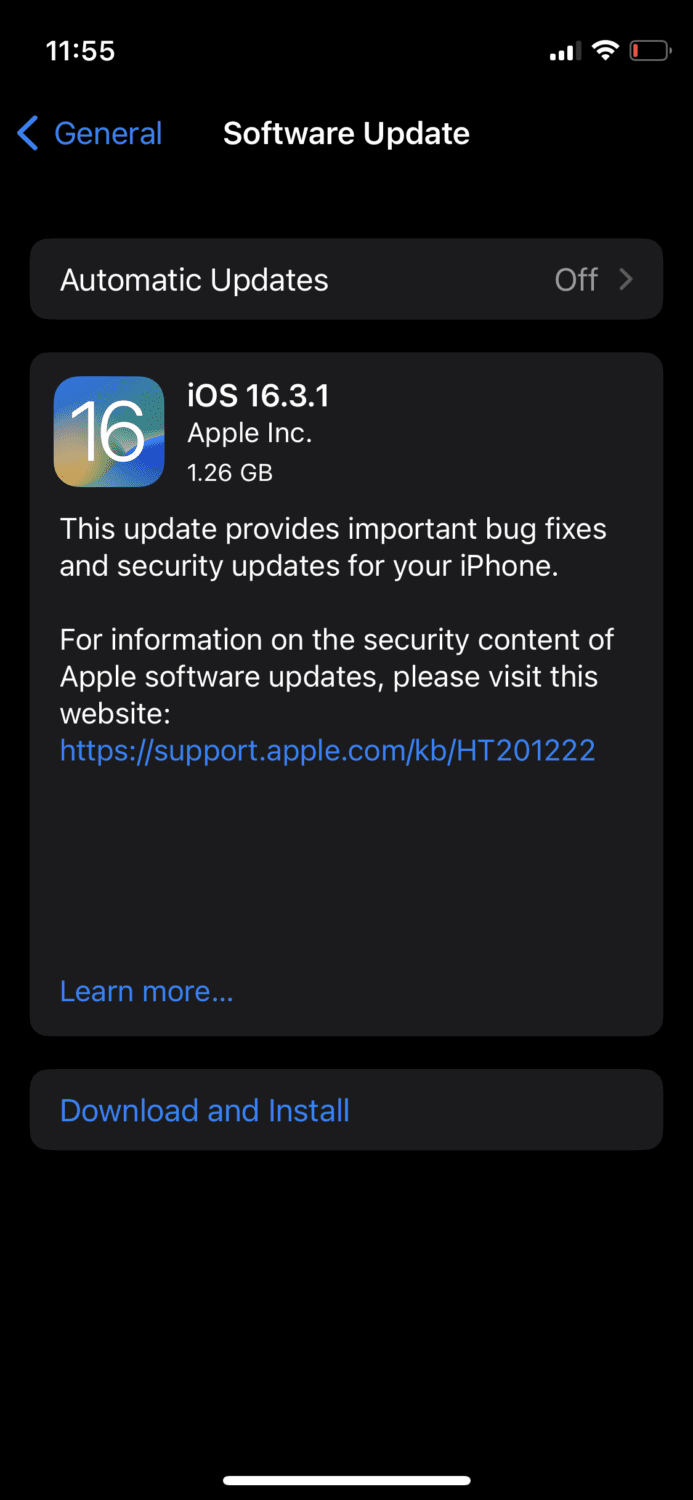
Se il tuo dispositivo non è aggiornato all’ultima versione, avrai la possibilità di scaricare e installare l’aggiornamento. Vai avanti e fallo per una possibile soluzione al problema.
Esci da iTunes e dall’App Store
Disconnettersi da iTunes e dall’App Store può eliminare problemi minori, quindi vale assolutamente la pena provarlo se gli altri metodi non hanno funzionato per te.
Vai su Impostazioni e quindi tocca il tuo ID.

Scorri verso il basso fino a visualizzare Esci.
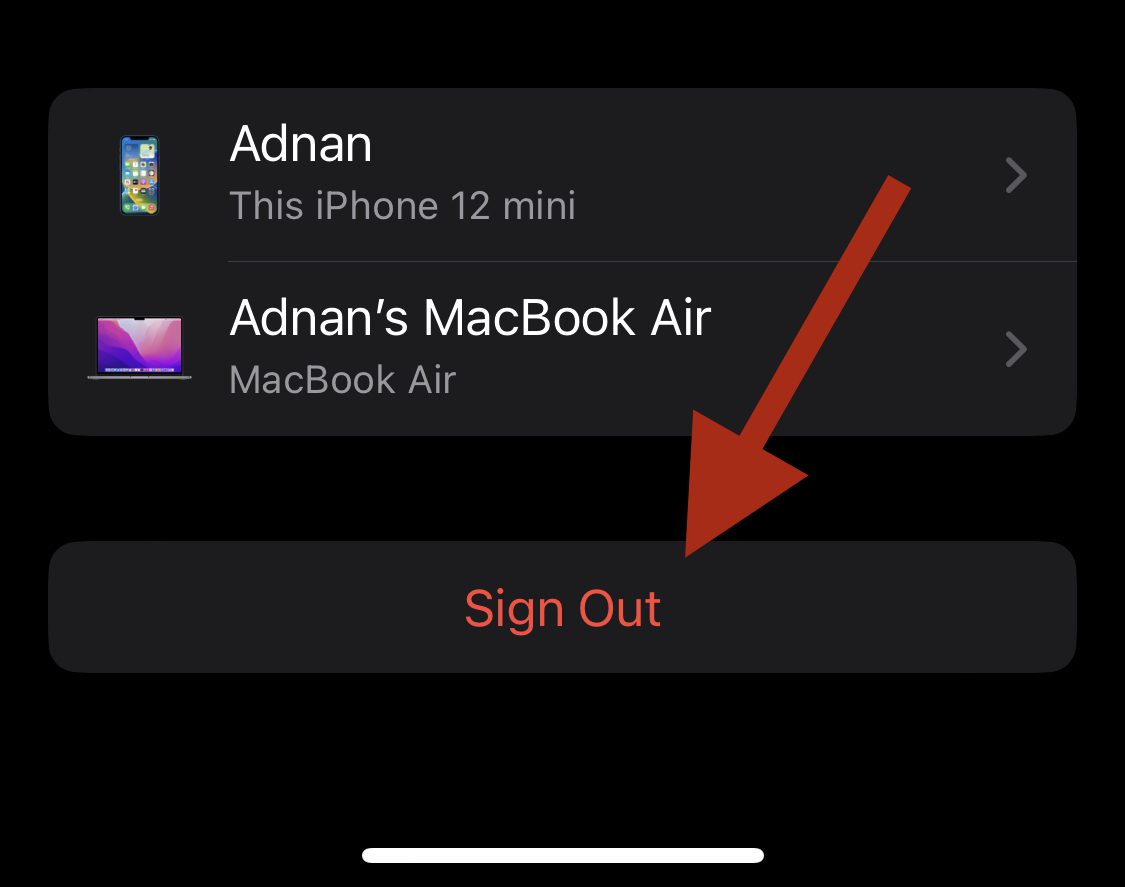
Toccalo per uscire dal tuo ID Apple. Quindi, accedi di nuovo e prova ad accedere all’App Store.
Riavvia il tuo dispositivo
Un metodo universale per risolvere problemi tecnici, riavviare il tuo dispositivo iOS che risolve piccoli problemi. Non farà male provare questa semplice soluzione; potrebbe risolvere il problema per te.
Segnala potenziali problemi hardware
Se hai provato tutti i metodi e stai ancora affrontando lo stesso problema, l’ultima cosa che puoi fare è contattare il team di supporto di Apple. C’è la possibilità che il tuo iPhone o iPad abbia problemi hardware che richiedono attenzione.
Puoi iniziare fissando un appuntamento presso il tuo negozio Apple locale e vedere dove vanno le cose da lì.
Parole finali
Può essere incredibilmente frustrante quando qualcosa di semplice come usare l’App Store diventa impossibile. Tuttavia, con le soluzioni di cui sopra, dovresti essere in grado di trovare una soluzione e iniziare a usarlo senza problemi.
Successivamente, scopri come svuotare la cache sul tuo iPhone con o senza app più pulite.